توضیح کلی
در سالهای اخیر ابزارها و کلاینتهایی مانند v2rayN (برای ویندوز) و V2rayNG (برای اندروید) بهعنوان راهحلی محبوب برای ایجاد تونلهای امن و عبور از محدودیتهای شبکه، جذب توجه زیادی شدهاند. V2Ray یک پلتفرم نرمافزاری برای پروکسی و مسیریابی ترافیک شبکه است که از پروتکلهای مختلفی مانند VMess، VLess، Shadowsocks و Trojan پشتیبانی میکند و به کاربران امکان میدهد ترافیک اینترنت را بهصورت رمزنگاریشده و با مسیرهای قابل تنظیم ارسال کنند. v2rayN و V2rayNG بهعنوان کلاینتهای گرافیکیِ اصلی برای بهرهگیری از هستهٔ V2Ray، فرایند افزودن سرور، مدیریت کانفیگها، و فعال/غیرفعالسازی اتصال را برای کاربران سادهتر میکنند.
در این راهنمای جامع، گامبهگام نصب، پیکربندی، مدیریت و عیبیابی V2Ray روی ویندوز (v2rayN) با جزئیات کامل و مثالها آورده شده است. همچنین نکات مربوط به مدیریت اشتراکها (subscription)، افزودن سرورها از طریق لینک یا QR، تست و انتخاب بهترین سرور، روشهای رفع خطاهای رایج، و معرفی کلاینتهای جایگزین نیز پوشش داده خواهد شد. هدف این مطلب ارائهٔ یک مرجع کامل است تا حتی کاربران مبتدی بتوانند از ابتدا تا پایان اتصال، بدون نیاز به منابع خارجی، V2Ray را روی ویندوز اجرا و مدیریت کنند.
فهرست مطالب (خلاصه)
– معرفی مفاهیم پایه: V2Ray، پروتکلها (VMess، VLess، Shadowsocks، Trojan)، کانفیگها و اشتراکها
– پیشنیازها و ملاحظات امنیتی
– دانلود آخرین نسخهٔ v2rayN و هستهٔ V2Ray از گیتهاب
– استخراج، اجرای برنامه و رفع مشکل Windows Desktop Runtime
– تغییر زبان برنامه از چینی به انگلیسی
– وارد کردن کانفیگها (دستی، از فایل، از لینک/اشتراک، از QR)
– تنظیم System Proxy و روش روشن/خاموش کردن
– مدیریت Subscription Group و بروزرسانی لیست سرورها
– تست، مرتبسازی و انتخاب بهترین سرور (توضیح تست پینگ و معیارها)
– روشهای افزودن سرورهای VMess، Shadowsocks و Trojan (مثال عملی)
– عیبیابی خطاهای رایج و راهحلها (EOF، اتصال برقرار نمیشود، کانفیگها کار نمیکنند و…)
– نکات پیشرفته: تبدیل به VPN، ریدایرکت ترافیک برنامهای، استفاده از فیلترها و قوانین مسیریابی
– کلاینتهای جایگزین برای ویندوز و مقایسهٔ کوتاه
– نگهداری، امنیت و حفظ حریم شخصی
– پرسشهای متداول و پاسخهای کاربردی
– جمعبندی و نکات جمعبندیشده برای استفادهٔ روزمره
بخش اول — مفاهیم پایه و پروتکلها
V2Ray چیست؟
V2Ray هستهای نرمافزاری است برای ایجاد تونلهای شبکهٔ امن و مدیریت مسیرهای ترافیک. این پلتفرم امکان تعریف “روتها” (routing)، پروکسیهای ورودی/خروجی، و چند پروتکل رمزنگاریشده را فراهم میکند. هستهٔ V2Ray معمولاً بهصورت یک سرویس/دایمون اجرا میشود و کلاینتهایی مانند v2rayN رابط گرافیکی برای مدیریت آن فراهم میکنند.
پروتکلهای رایج
– VMess: پروتکلی مبتنی بر V2Ray برای ارتباط بین کلاینت و سرور با پشتیبانی از احراز هویت و رمزنگاری داخلی. VMess از محبوبترین پروتکلهاست.
– VLess: نسخهٔ بهینهشدهٔ VMess با کاهش سربار و تمرکز بر سادگی، بدون برخی ویژگیهای اضافهٔ احراز هویت در VMess.
– Shadowsocks: پروکسی سبک و سریع مبتنی بر SOCKS5 با رمزنگاری، مناسب برای عبور از فیلترینگ.
– Trojan: پروتکلی که شبیه HTTPS رفتار میکند و تلاش میکند ترافیک را همانند ترافیک عادی TLS/HTTPS جلوه دهد.
– HTTP/HTTPS proxy و Socks: پروتکلهای پایهٔ انتقال پروکسی که V2Ray میتواند از آنها برای خروجی یا ورودی استفاده کند.
کانفیگها و اشتراکها
کانفیگها فایلهای متنی (یا لینکهایی) هستند که شامل اطلاعات اتصال به سرور (آدرس، پورت، id/UUID، پروتکل، روش رمزنگاری، بدون/با TLS، مسیرها و …) میشوند. اشتراک (Subscription) به فایلی یا لینکی گفته میشود که لیستی از سرورها را در قالبی قابل آپدیت در اختیار کلاینت قرار میدهد؛ کلاینت میتواند این لینک را بهصورت دورهای بروزرسانی کند و فهرست سرورها را تازه نگه دارد.
پیشنیازها و نکات امنیتی
– همیشه آخرین نسخهٔ v2rayN و هستهٔ V2Ray را از منابع معتبر (مانند صفحهٔ رسمی GitHub پروژه) دانلود کنید.
– از منابع اشتراک و سرور معتبر استفاده کنید. سرورهای عمومی ممکن است ناامن باشند یا سرعت/پایداری ضعیفی داشته باشند.
– اگر از سرور اختصاصی استفاده میکنید، مقادیر UUID، آدرس، پورت و رمزگذاری را از ارائهدهندهٔ همان سرور دریافت کنید.
– روی ویندوز، اجرای v2rayN با دسترسیِ مدیر (Run as administrator) گاهی لازم است تا تغییرات پروکسی سیستمی اعمال شود.
– در صورت نیاز به دسترسی برنامهای محدود به یک اپلیکیشن خاص، از قابلیت ترافیک ریدایرکت یا فیلترینگهای موجود در v2rayN/کلاینتهای دیگر استفاده کنید.
بخش دوم — دانلود، استخراج و اجرای v2rayN در ویندوز (گامبهگام)
1. دانلود از GitHub
– به صفحهٔ رسمی پروژه v2rayN در GitHub مراجعه کنید.
– در بخش Releases (انتشارها)، آخرین نسخه را پیدا کنید. معمولاً فایلی با نام v2rayN-With-Core.zip موجود است که شامل کلاینت و هستهٔ V2Ray میباشد.
– دانلود فایل zip را آغاز کنید. (همیشه ترجیح دهید فایلهایی را دانلود کنید که امضای دیجیتال یا checksum ارائه شده داشته باشند تا از صحت فایل اطمینان یابید.)
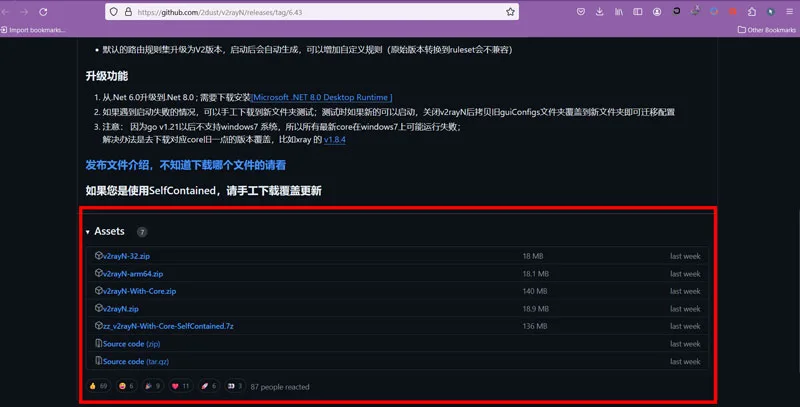
2. استخراج فایل فشرده
– پس از پایان دانلود، به پوشهٔ دانلود رفته، روی فایل zip کلیک راست کنید و گزینهٔ Extract Here یا Extract to … را انتخاب کنید.
– محتوای استخراجشده معمولاً شامل یک پوشه حاوی فایلهای اجرایی (.exe) و فایل پیکربندی نمونه است.
3. اجرای برنامه با دسترسی مدیر
– در پوشهٔ استخراجشده، فایل اجرایی v2rayN.exe (یا نام مشابه) را پیدا کنید.
– روی آن راستکلیک و گزینهٔ Run as administrator را انتخاب کنید. اجرای با دسترسی مدیر ممکن است برای اعمال تغییرات پروکسی سیستمی و ثبت سرویسهای لازم ضروری باشد.
4. رفع نیازمندیهای سیستمی (.NET Runtime / Windows Desktop Runtime)
– در صورتی که خطا نشان داد Windows Desktop Runtime یا .NET Runtime نصب نیست، به صفحهٔ رسمی مایکروسافت برای دانلود Windows Desktop Runtime مراجعه کنید و نسخهٔ متناسب با ویندوز خود را نصب نمایید.
– پس از نصب Runtime، برنامه را مجدداً اجرا کنید.
توضیح دربارهٔ فایل v2rayN-With-Core.zip
این بسته معمولاً شامل خود v2rayN بههمراه هستهٔ V2Ray است تا نیازی به دانلود جداگانهٔ core نباشد. اگر بستهٔ جداگانه دریافت کردید (فقط v2rayN بدون core)، باید هستهٔ V2Ray را نیز از صفحهٔ Releases هسته دانلود و در پوشهٔ مشخصشده قرار دهید.
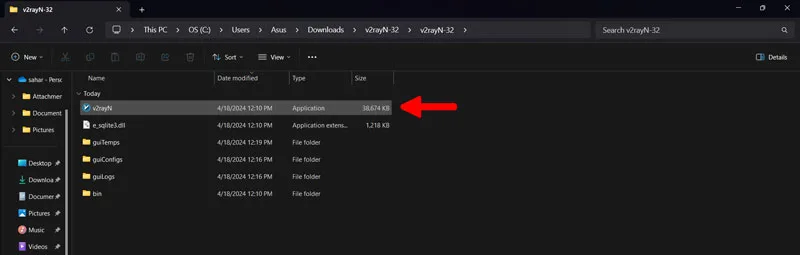
بخش سوم — تغییر زبان رابط کاربری به انگلیسی
در نسخههای اولیه یا برخی توزیعها ممکن است رابط کاربری بهصورت پیشفرض به زبان چینی باشد. برای تغییر زبان:
1. برنامه را باز کنید.
2. از بالای پنجره روی منوی سهنقطه کلیک کنید (سه نقطه یا چرخدنده بسته به نسخه).
3. به قسمت تنظیمات زبان یا Language رفته و گزینهٔ EN (English) را انتخاب کنید.
4. برنامه را ببندید و از System Tray (نوار ابزار پایین ویندوز، آیکونهای پنهان) روی آیکون v2rayN راستکلیک کرده و گزینهٔ Exit یا Close را انتخاب کنید. سپس دوباره برنامه را اجرا کنید تا تغییرات اعمال شود.
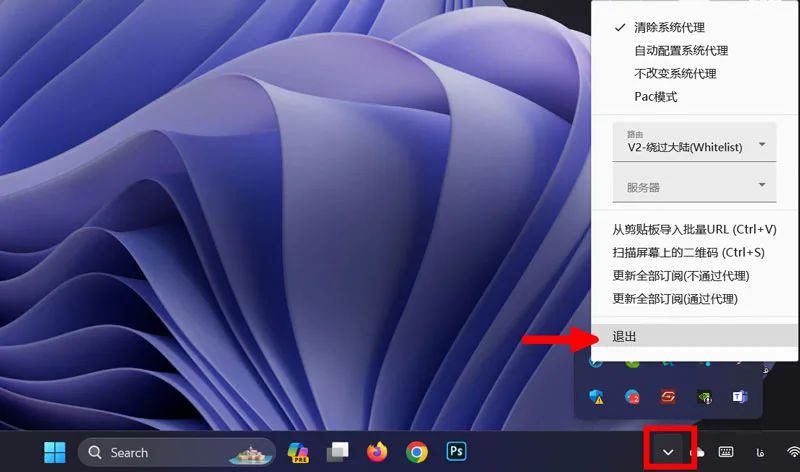
نکته: در برخی نسخهها لازم است فایل اجرا را مجدداً با Run as administrator باز کنید تا تغییرات زبان کامل شود.
بخش چهارم — وارد کردن و فعالسازی کانفیگها (روشهای مختلف)
در v2rayN چند روش برای افزودن سرورها و کانفیگها وجود دارد: وارد کردن دستی (Manual), بارگذاری از فایل، افزودن از لینک/Subscription, اسکن QR code. در ادامه هر روش با جزئیات و مراحل عملی شرح داده شده است.
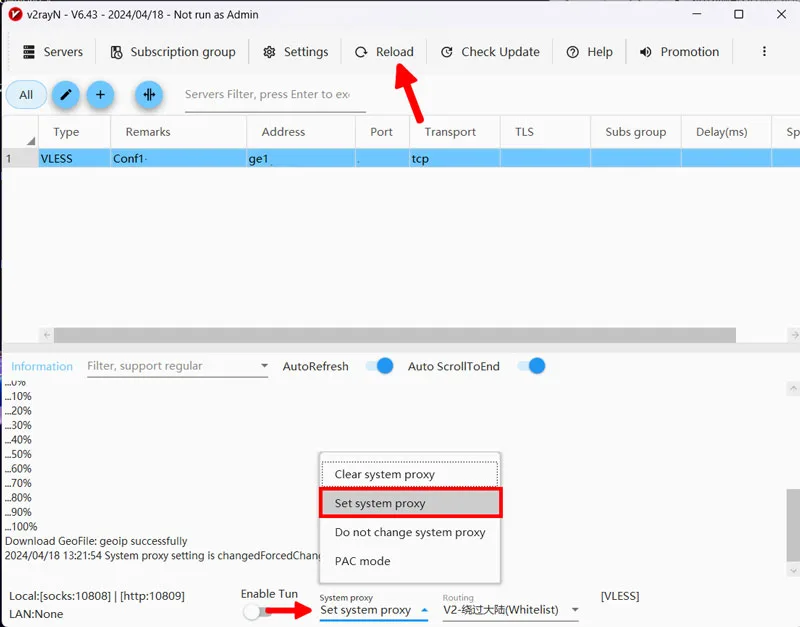
روش A — وارد کردن دستی یک سرور (Add manually)
1. در برنامه روی دکمهٔ “+” یا Add کلیک کنید.
2. نوع پروتکل (VMess, VLess, Shadowsocks, Trojan) را انتخاب کنید.
3. فیلدها را مطابق اطلاعات سرور پر کنید:
– Address (آدرس سرور): example.com یا IP
– Port (پورت): عدد پورت (مثلاً 443)
– ID/UUID: مقدار UUID ارائهشده برای VMess/VLess
– AlterID (در صورت نیاز برای VMess قدیمی)
– Security/Encryption (روش رمزنگاری برای Shadowsocks یا تنظیمات TLS برای VMess/VLess)
– Network (tcp, websocket, grpc و…)
– Path یا Host (در صورت استفاده از WebSocket یا تنظیمات TLS)
4. یک نام در Remark وارد کنید تا سرور قابلشناسایی باشد.
5. Save یا Confirm را بزنید.
روش B — افزودن از فایل پیکربندی
1. اگر ارائهدهندهٔ شما فایل JSON پیکربندی V2Ray ارائه کرده است، از منوی Import یا Load config استفاده کنید.
2. مسیر فایل JSON را تعیین کنید یا محتویات JSON را در بخش متن Paste کنید.
3. تنظیمات را بررسی و ذخیره کنید.
روش C — افزودن از طریق لینک اشتراک (Subscription/URL)
1. اگر ارائهدهنده لینک اشتراک (Subscription URL) داده است، در برنامه به بخش Subscription یا Subscription group بروید.
2. روی Add subscription کلیک کرده و URL را در فیلد URL (Optional) پیست کنید.
3. یک نام برای اشتراک انتخاب کنید و Confirm یا Add را بزنید.
4. پس از اضافه شدن، با انتخاب اشتراک میتوانید آن را Update کنید تا سرورهای جدید دانلود و به لیست اضافه شوند.
روش D — افزودن از QR code
1. در صورت دریافت QR code (مثلاً از اپلیکیشن یا وب)، از گزینهٔ Scan QR در v2rayN استفاده کنید.
2. دوربین یا فایل تصویری حاوی QR را انتخاب و اسکن کنید تا سرور بهصورت خودکار اضافه شود.
نکات مهم دربارهٔ کانفیگها
– مراقب باشید دادههای کانفیگ صحیح و کامل باشند؛ خطاهای کوچک مانند اشتباه در UUID یا پورت باعث عدم اتصال میشوند.
– برخی سرورها از TLS/HTTPS برای مخفیسازی استفاده میکنند؛ در صورت فعال بودن TLS، گزینههای مربوط به SNI، Host و Certificate را درست وارد کنید.
– برای WebSocket، مقدار Path و Host باید مطابق تنظیمات سرور باشد.
بخش پنجم — System Proxy و فعال/غیرفعالسازی سرویس
v2rayN معمولاً برای تغییر مسیر ترافیک کاربردی، از قابلیت System Proxy استفاده میکند که پروکسی سیستمی ویندوز را تنظیم مینماید. مراحل کار:
1. پس از اضافه کردن و انتخاب سرور، از پایین پنجره یا منوی System proxy گزینهٔ Set system proxy را انتخاب کنید تا پروکسی سیستمی فعال شود.
2. برای خاموش کردن، از System Tray روی آیکون v2rayN راستکلیک کرده و گزینهٔ Clear system proxy یا Disable system proxy را انتخاب کنید.
3. آیکون برنامه در System Tray معمولاً وضعیت را با رنگ یا علامت نشان میدهد: فعال (قرمز یا رنگ دیگر)، غیرفعال (آبی یا خاکستری).
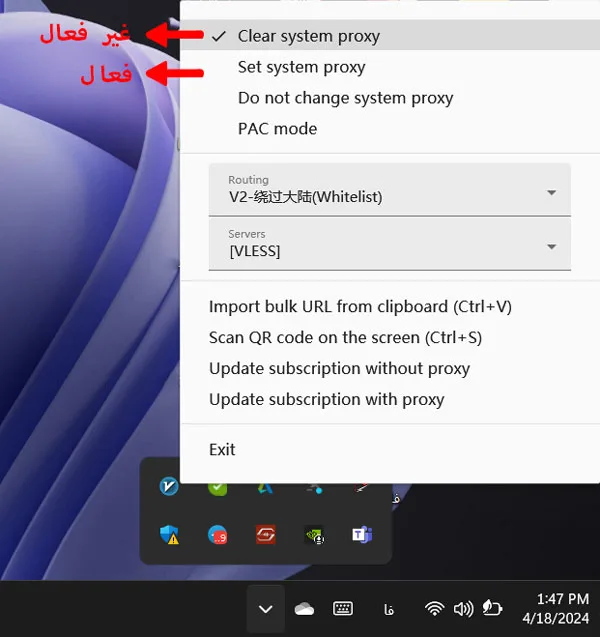
روش دیگر روشن/خاموش کردن:
– برخی کاربران ترجیح میدهند بهجای تغییر پروکسی سیستمی، از پروکسی مرورگر یا تنظیمات برنامهای خاص استفاده کنند. v2rayN امکان ارسال ترافیک بهصورت global (سیستمهمهجا) یا per-application (محدود به برنامه) را در برخی کلاینتها یا با کمک فیلترها فراهم میکند.
تبدیل به حالت VPN (نکتهٔ پیشرفته)
– برخی کلاینتها مانند Nekoray قابلیت تبدیل سرورها به حالت VPN را دارند تا ترافیک کل سیستم بدون نیاز به تغییر proxy تنظیم شود. این عمل معمولاً با نصب درایور TAP یا استفاده از روشهای سطح هسته (kernel-level) انجام میشود.
بخش ششم — مدیریت Subscription Group و بروزرسانی لیست سرورها
Subscription group بخشی است که لیست چندین سرور از منابع اشتراک را مدیریت میکند. روش کار:
1. از منوی اصلی روی Subscription group کلیک کنید.
2. اشتراکهای اضافهشده را مشاهده میکنید؛ برای هر اشتراک گزینههایی مانند Update subscription with proxy یا Update subscription without proxy وجود دارد.
– Update with proxy: آپدیت اشتراک از طریق پروکسی فعال (اگر خودتان از پروکسی دیگری استفاده میکنید).
– Update without proxy: آپدیت مستقیم و بدون استفاده از پروکسی.
3. بعد از آپدیت، سرورهای جدید به لیست اضافه میشوند یا موارد قدیمی جایگزین میگردند.
4. برای تازهسازی دستی، روی اشتراک راستکلیک و گزینهٔ Update را بزنید.
نکات:
– اگر اشتراک شما نیاز به اعتبارسنجی یا اتصال از یک منطقه خاص دارد، از گزینهٔ Update with proxy استفاده کنید.
– آپدیتهای خودکار: برخی نسخهها امکان زمانبندی آپدیت خودکار اشتراکها را دارند؛ در صورت وجود آن، دورهٔ زمانی را مطابق نیاز تنظیم کنید.
بخش هفتم — تست سرورها، معیارها و انتخاب بهترین گزینه
پس از وارد کردن لیست سرورها، باید آنها را تست کنید تا بهترین گزینه از لحاظ تاخیر (ping)، پایداری و سرعت انتخاب شود.
روش تست در v2rayN:
1. همهٔ سرورهایی که میخواهید تست شوند را انتخاب کنید (میتوانید با درگ یا استفاده از Ctrl+A/CTRL+R همه را انتخاب کنید).
2. راستکلیک کرده و Test servers real delay یا گزینهٔ مشابه را انتخاب کنید.
3. فرایند تست معمولاً چند ثانیه تا چند دقیقه طول میکشد بسته به تعداد سرورها و پاسخدهی آنها.
4. ستون Test یا Delay نتایج پینگ را نشان میدهد (ms). مقادیر کمتر بهتر هستند.
مرتبسازی و انتخاب:
– برای مرتبسازی بر اساس نتیجهٔ تست، روی ستون Test کلیک راست و گزینهٔ Sort by test result را انتخاب کنید تا سرورهای سریعتر در بالا قرار گیرند.
– سرورهایی با علامت 1- یا سایر کدهای خطا معمولاً کار نمیکنند یا پاسخ مناسبی ندادند؛ آنها را حذف یا بررسی کنید.
– پس از انتخاب بهترین سرور (رنگ سبز یا کمترین تاخیر)، روی آن راستکلیک و Set as active server را انتخاب کنید. سپس System proxy را فعال کنید تا ترافیک به سرور هدایت شود.
بخش هشتم — نحوهٔ قطع و وصل کردن سریع (System Tray و روشهای تکمیلی)
– در System Tray (نوار پایین ویندوز، قسمت آیکونهای پنهان) روی آیکون v2rayN راستکلیک کنید.
– گزینههای معمول: Set system proxy (برای فعالسازی)، Clear system proxy (برای غیرفعالسازی)، Reload (برای بارگذاری مجدد کانفیگها)، Exit (خروج کامل از برنامه).
– رنگ آیکون معمولاً وضعیت را نشان میدهد: فعال = رنگ مشخص (مثل قرمز)، غیرفعال = رنگ دیگر (مثلاً آبی).
– برای ریاستارت سریع کلاینت در صورت بروز خطا، از Reload یا Exit + اجرای مجدد استفاده کنید.
بخش نهم — افزودن سرور از طریق لینک (مثال عملی)
مثال: اضافه کردن یک سرور VMess از طریق لینک
1. لینک سرور را کپی کنید (معمولاً با پیشوند vmess:// و سپس یک رشتهٔ Base64).
2. در v2rayN روی علامت “+” یا Add کلیک کنید و گزینهٔ Add from URL یا Import from URL را انتخاب کنید.
3. لینک را در فیلد URL پیست کنید و نامی برای یادآوری وارد نمایید.
4. Confirm را بزنید. در صورت موفقیت، پیامی مبنی بر اضافه شدن سرور نمایش داده میشود.
5. برای بروزرسانی این سرورها از Subscription group استفاده کنید یا بهصورت دستی Server list را Reload کنید.
نکته: لینکهای vmess:// معمولاً حاوی اطلاعات کامل کانفیگ هستند و پس از دیکد شدن، فیلدهای لازم پر میشوند.

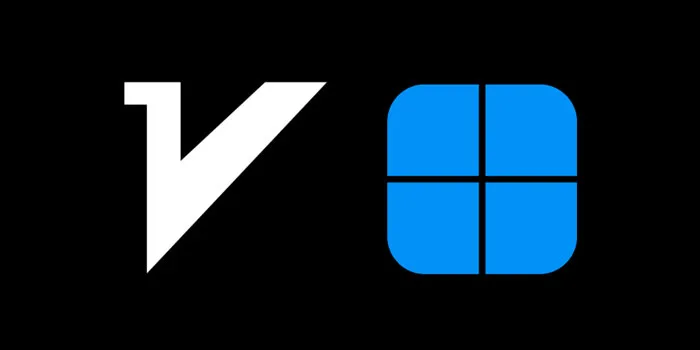
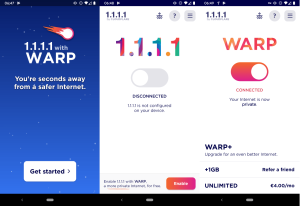

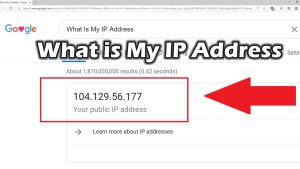

قوانین ارسال دیدگاه
لطفاً در ارسال دیدگاه از کلمات مناسب استفاده کنید. ارسال اسپم ممنوع است.